
КАТЕГОРИИ:
Архитектура-(3434)Астрономия-(809)Биология-(7483)Биотехнологии-(1457)Военное дело-(14632)Высокие технологии-(1363)География-(913)Геология-(1438)Государство-(451)Демография-(1065)Дом-(47672)Журналистика и СМИ-(912)Изобретательство-(14524)Иностранные языки-(4268)Информатика-(17799)Искусство-(1338)История-(13644)Компьютеры-(11121)Косметика-(55)Кулинария-(373)Культура-(8427)Лингвистика-(374)Литература-(1642)Маркетинг-(23702)Математика-(16968)Машиностроение-(1700)Медицина-(12668)Менеджмент-(24684)Механика-(15423)Науковедение-(506)Образование-(11852)Охрана труда-(3308)Педагогика-(5571)Полиграфия-(1312)Политика-(7869)Право-(5454)Приборостроение-(1369)Программирование-(2801)Производство-(97182)Промышленность-(8706)Психология-(18388)Религия-(3217)Связь-(10668)Сельское хозяйство-(299)Социология-(6455)Спорт-(42831)Строительство-(4793)Торговля-(5050)Транспорт-(2929)Туризм-(1568)Физика-(3942)Философия-(17015)Финансы-(26596)Химия-(22929)Экология-(12095)Экономика-(9961)Электроника-(8441)Электротехника-(4623)Энергетика-(12629)Юриспруденция-(1492)Ядерная техника-(1748)
Переключение между программами
|
|
|
|
Обмен данными через буфер обмена
ПРАКТИЧЕСКАЯ РАБОТА №9
ОБМЕН ДАННЫМИ МЕЖДУ EXCEL И ДРУГИМИ ПРИЛОЖЕНИЯМИ.
Цели работы:
- познакомиться со способами обмена данными между Excel и другими приложениями Windows;
- научиться осуществлять импорт данных в Excel из других программ;
- научиться осуществлять экспорт данных из Excel в другие программы.
Excel оперирует четырьмя способами обмена данными:
1) через буфер обмена Windows;
2) динамическим способом обмена данными DDE;
3) посредством связи и внедрения объектов OLE;
4) заменой форматов файлов.
В ходе выполнения работы вы познакомитесь с первыми двумя способами.
Во всех программах, написанных для операционной среды Windows, пользователь может использовать ее буфер обмена. Буфер обмена - это область памяти, предоставляемая операционной средой в распоряжение различных программ. Буфер обмена обеспечивает временное хранение данных, которые необходимо передать. Можно вырезать или скопировать данные из одной прикладной программы в буфер обмена, а затем передать их из буфера обмена в другие прикладные программы.
Переносимые или копируемые в буфер обмена данные остаются в нем до тех пор, пока буфер не очистят, либо не перенесут или скопируют в него другие данные, либо не выйдут из Windows.
В качестве данных может выступать текстовая и графическая информация.
Порядок копирования данных в буфер обмена:
1. Выделить соответствующие данные.
2. Занести данные в буфер обмена, используя кнопку Копировать контекстного меню.
Порядок вставки данных из буфера обмена в программу:
1. Указать курсором место вставки.
2. Выполнить команду контекстного меню Вставить.
ЗАДАЧА №1
Познакомьтесь с возможностью Excel импортировать, т.е. принимать данные из других программ. Осуществите перенос рисунка из графического редактора Paint в Excel через буфер обмена.
ЗАДАНИЕ 1. Откройте файл planeta.xls, созданный в практической работе № 6.
ЗАДАНИЕ 2. Вставьте перед таблицей рисунок.
В данном случае Excel будет выступать как импортер данных.
2.1. Очистите блок А2:F12, который занимает база данных. Оставьте только критерии и результаты поиска.
2.2. Установите курсор в ячейку A3 (место вставки рисунка).
При одновременном выполнении двух или более программ окно, с которым вы в данный момент работаете, является активным. Оно всегда находится на переднем плаке и может полностью перекрывать другие окна. Для переключения в другую программу можно воспользоваться одним из следующих способов:
- Для возврата в прикладную программу, с которой вы только что работали, нужно нажать <Alt> +<Tab>.
- Для быстрого переключения в другую прикладную программу необходимо нажать и удерживать клавишу <Alt>, а затем нажимать клавишу <Таb>. При каждом нажатии клавиши <Таb> будет появляться заголовок одного из открытых окон. Когда появится заголовок необходимой программы, нужно отпустить клавишу <Alt>. Прикладная программа окажется на переднем плане.
2.3 Запустите на выполнение графический редактор Paint.
2.4. Разверните окно редактора на весь экран.
2.5. Создайте рисунок, который собираетесь использовать для оформления таблицы (например, Сатурн с его кольцами).
2.6. Выполните команды меню Paint: Правка – Выделить все – Правка - Копировать. При этом рисунок копируется в Буфер Обмена..
2.7. Переключитесь в свой документ в Excel.
2.8. Выполните команды меню: Правка - Вставить. В вашем документе появится рисунок.

2.9. Отредактируйте рисунок.
Сразу после вставки он доступен для редактирования. На рамке рисунка видны маркеры выделения.
- Измените его размер (аналогично работе с диаграммами).
- Переместите в центр.
ЗАДАНИЕ 3. Сохраните файл под именем work9_1.xls
ЗАДАНИЕ 4. Подготовьте файл к печати и распечатайте его.
Предъявите преподавателю:
- файл work9_l.xls на экране и в личном каталоге;
- распечатку результатов работы.
ЗАДАЧА №2
Познакомьтесь с возможностью Excel экспортировать, т.е. отсылать данные в другие программы. Осуществите перенос данных из Excel в текстовый редактор Word с помощью буфера обмена.
ЗАДАНИЕ 1. Откройте файл work4_1.xls, созданный в работе № 4. Этот файл содержит таблицу и диаграмму с данными о населении Москвы по векам.
1.1. Оформите таблицу в рамку.
1.2. Смените шрифт заголовка на жирный и расположите его по центру над таблицей.
ЗАДАНИЕ 2. Перенесите таблицу с заголовком в текстовый редактор Word для оформления реферата по истории Москвы.
2.1. Выделите таблицу «Население Москвы» вместе с заголовком и скопируйте ее в Буфер Обмена.
2.2. Переключитесь в редактор Word.
2.3. Наберите следующий текст:
«По подсчетам М. Н. Тихомирова, в Москве в конце XIV века насчитывалось до 30—40 тыс. жителей.
К концу XV века Москва стала крупнейшим торговым центром страны, что вызвало значительный рост численности населения».
2.4. Переведите курсор на новую строку и вставьте содержимое буфера обмена. В окне редактора Word появится ваша таблица.
2.5. Отредактируйте таблицу.
- Расположите заголовок по центру над таблицей.
- Смените размер и тип шрифта.
- Установите межстрочный интервал 1,5.

2.6. Сохраните документ Word в файле с именем referat.doc.
ЗАДАНИЕ 3. Перенесите диаграмму в документ Word,.
3.1. Переключитесь в Excel.
3.2. Выделите диаграмму и скопируйте ее в буфер обмена.
3.3. Переключитесь в документ редактора Word.
3.4. Наберите текст:
"На рис.1 представлена диаграмма изменения численности населения в Москве с XII по XVIII века".
Укажите курсором место диаграммы и вставьте содержимое буфера обмена.
В документе появится диаграмма.
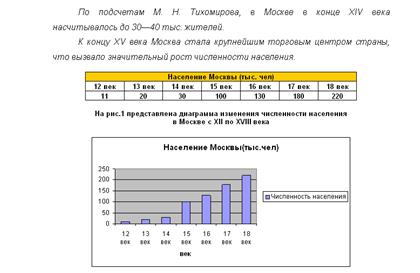
Двойной щелчок по выделенной диаграмме позволит переместиться в среду Excel для ее редактирования. Для возврата в документ Word необходимо выполнить команды меню Excel: Файл - Выход.
ЗАДАНИЕ 4. Сохраните файл под старым именем.
ЗАДАНИЕ 5. Подготовьте файл к печати и распечатайте его.
Предъявите преподавателю:
- файл referat.doc на экране и в личном каталоге;
- распечатку файла.
Динамический обмен данными (технология DDE)
Динамический обмен данными (Dynamic Data Exchange) позволяет установить постоянную связь по обмену данными между двумя программами Windows. При изменении данных в одной программе автоматически будут изменяться данные в другой программе.
В буфер обмена невозможно занести больше одного сообщения, поскольку каждое следующее обращение уничтожает содержащуюся там информацию. DDE лишен этого недостатка..
ЗАДАЧА № 3
Познакомьтесь с возможностью Excel экспортировать данные по технологии DDE. Осуществите перенос данных из Excel в текстовый редактор Word по указанной технологии.
ЗАДАНИЕ 1. Откройте файл work5.xls, созданный в практический работе № 5. Он содержит три таблицы и диаграмму. Таблица 3 содержит результаты обработки данных метеостанции по осадкам за 1 год.
1.1 Установите в таблице 3 1992 год.
Эти данные требуется перенести в текстовый редактор Word для оформления статистического отчета за год. Это можно было сделать через буфер обмена, но при необходимости создать отчет за другой год перенос данных придется производить заново. Технология DDE лишена этого недостатка.
ЗАДАНИЕ 2. Перенесите таблицу 3 с заголовком в редактор Word для оформления отчета.
2.1. Выделите таблицу 3 с заголовком.
2.2. Выполните команду контекстного меню Копировать.
2.3. Переключитесь в редактор Word.
2.4. Выполните команду контекстного меню Связать и сохранить исходное форматирование
Таблица появится в окне редактора Word. Обратите внимание, что при таком способе обмена она сохранила оформление, установленное в Excel.
ЗАДАНИЕ 3. Проверьте наличие динамической связи.
3.1. Переключитесь в Excel.
3.2. Смените в таблице 3 год на 1994. Проверьте, что произошла смена данных в таблице.
3.3. Переключитесь в Word.
Вы увидите, что таблица заполнена данными за 1994 г., т.е. можно создавать отчет за 1994 г.
ЗАДАНИЕ 4. Перенесите диаграмму из документа Excel в текстовый редактор Word.
4.1. Переключитесь в Excel.
4.2. Выделите диаграмму.
4.3. Нажмите на кнопку Копировать контекстного меню
4.4. Переключитесь в редактор Word.
4.5. Выполните команду контекстного меню Связать и сохранить исходное форматирование
ЗАДАНИЕ 5. Проверьте наличие динамической связи.
5.1. Переключитесь в Excel.
5.2. Представьте, что в таблице случайно ввели ошибочные данные за январь 1994 г. Смените 8 на 128.
Проверьте, что изменились данные в диаграмме Excel..
5.3. Переключитесь в Word. Произошло изменение и в диаграмме Word.
5.4. Верните прежние данные в Excel и проверьте, что они изменились в документе Word.
Вид документа Word с таблицей и диаграммой из Excel представлен на рисунке.
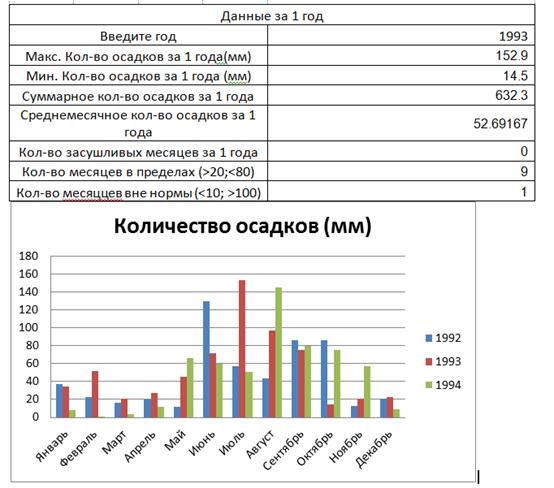
ЗАДАНИЕ 6. Сохраните документ Word в файле под именем meteo.doc
ЗАДАНИЕ 7. Подготовьте файл Word к печати и распечатайте его.
Предъявите преподавателю:
- файл meteo.doc на экране и в личном каталоге;
- распечатку файла.
ЗАДАНИЕ 8.
Проверьте:
Знаете ли вы, что такое: Умеете ли вы:
|
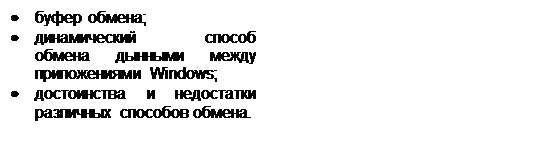
|
|
|
|
|
Дата добавления: 2014-12-25; Просмотров: 1029; Нарушение авторских прав?; Мы поможем в написании вашей работы!